İOS 9'da Geri Almak için Sarsıntıyı Devre Dışı Bırakma
İPhone'unuzdaki kadar küçük bir ekran kullanırken hata yapmak kolaydır, bu nedenle birçok eylemi geri almanız gerektiğini görebilirsiniz. İPhone'unuzda, genellikle geri dönüp elle bir şeyi geri almaktan daha hızlı olabilen “Shake to Undo” adlı bir özellik vardır. Ancak, kazayla çok şey olursa ağırlaştırıcı bir özellik olabilir.
Neyse ki iOS 9, “Geri Almak için Salla” özelliğini açıp kapatmanıza olanak tanır. Aşağıdaki kılavuzumuz sizi bu ayara yönlendirecektir, böylece kullanmadığınız takdirde kapatabilirsiniz.
İPhone 6'da “Geri Almak için Salla” Seçeneğini Kapatma
Bu makaledeki adımlar iOS 9'da bir iPhone 6 Plus üzerinde gerçekleştirilmiştir. Bu seçenek yalnızca iOS 9'da kullanıma sunuldu, bu nedenle önceki sürümleri çalıştıran iPhone'larda bu seçenek bulunmayacak. Cihazınızdaki iOS sürümünden emin değilseniz, iOS sürümünüzü nasıl kontrol edeceğinizi buradan öğrenebilirsiniz.
- İPhone Ayarları menüsünü açın.
- Genel seçeneğini seçin.
- Aşağı kaydırın ve Erişilebilirlik seçeneğini seçin.
- Aşağı kaydırın ve Geri Almak için Salla düğmesine dokunun.
- Kapatmak için Sallamak için Geri Al'ın sağındaki düğmeye dokunun.
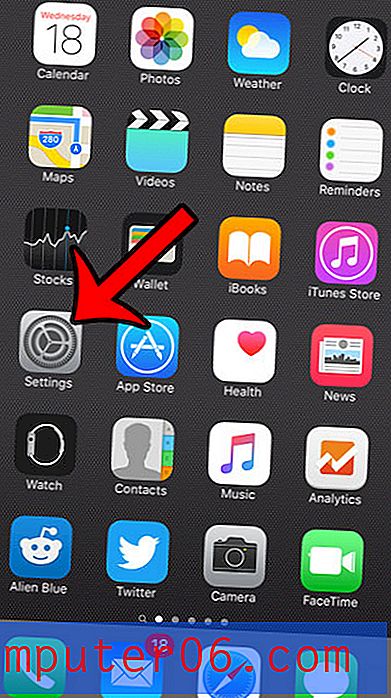
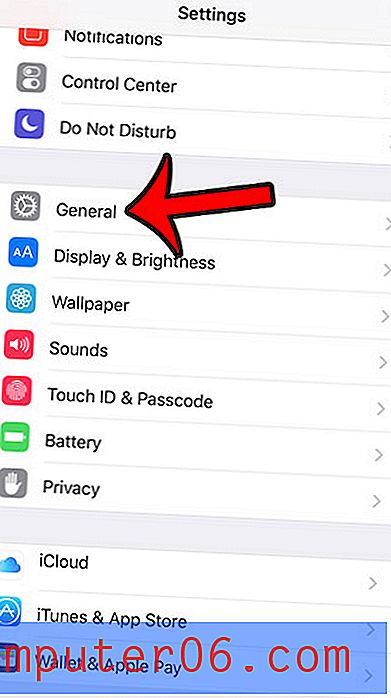
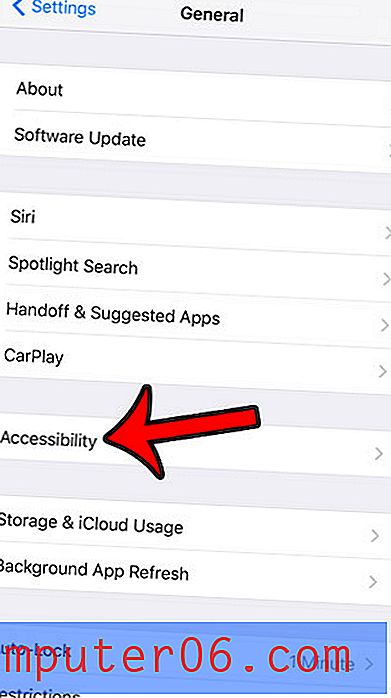
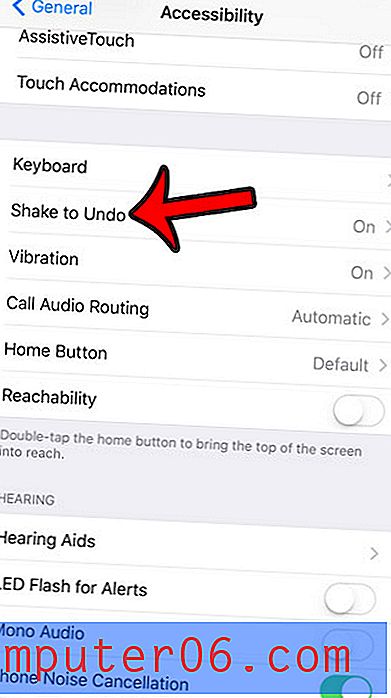
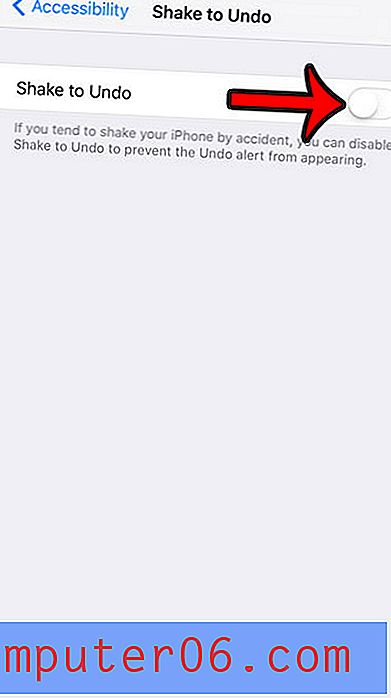
Şimdi iPhone'unuzu kasıtlı veya kasıtsız olarak salladığınızda, artık önceki eyleminizi geri almak isteyip istemediğinizi soran bir pop-up almazsınız. İPhone, tepki vermesi gereken bir şey olarak sallayarak cihazı kaydetmeyecek.
İOS 9'a güncelledikten sonra çok daha fazla mobil veri kullandığınız anlaşılıyor mu? Wi-Fi sinyaliniz kötüyse otomatik olarak hücresel verileri kullanacak olan Wi-Fi Assist özelliğinden kaynaklanıyor olabilir. Bu durdurmak istediğiniz bir şeyse iOS 9'da Wi-Fi Assist'i nasıl kapatacağınızı öğrenin.



